MDM 등록 진단
이 문서에서는 MDM에 대한 디바이스 등록 문제를 해결하기 위한 제안을 제공합니다.
자동 등록 요구 사항 및 설정 확인
자동 등록 기능이 예상대로 작동하는지 확인하려면 다양한 요구 사항 및 설정이 올바르게 구성되었는지 확인해야 합니다. 다음 단계에서는 Intune 서비스를 사용하는 필수 설정을 보여 줍니다.
디바이스를 등록하려는 사용자에게 유효한 Intune 라이선스가 있는지 확인합니다.
Intune 사용하여 MDM(모바일 장치 관리)에 디바이스를 등록하려는 사용자에 대해 자동 등록이 활성화되었는지 확인합니다. 자세한 내용은 Microsoft Entra ID 및 Microsoft Intune: 새 포털에서 자동 MDM 등록을 참조하세요.
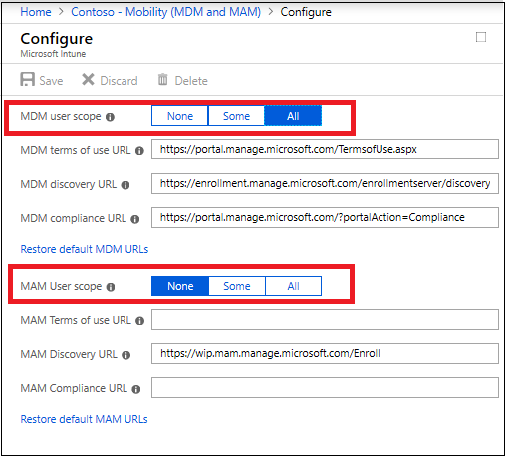
중요
BYOD 디바이스(Bring Your Own Devices)의 경우 MAM 사용자 scope 및 MDM 사용자 scope(자동 MDM 등록)가 모두 모든 사용자(또는 동일한 사용자 그룹)에 대해 사용하도록 설정된 경우 MAM(모바일 애플리케이션 관리) 사용자 scope 우선합니다. 디바이스는 MDM을 등록하는 대신 WIP(Windows Information Protection) 정책을 사용합니다(구성한 경우).
회사 소유 디바이스의 경우 두 범위가 모두 사용하도록 설정된 경우 MDM 사용자 scope 우선합니다. 디바이스는 MDM을 등록합니다.
디바이스가 지원되는 버전의 Windows를 실행하고 있는지 확인합니다.
그룹 정책 통해 Intune 자동 등록은 하이브리드 조인을 Microsoft Entra 디바이스에만 유효합니다. 이 조건은 디바이스를 로컬 Active Directory 및 Microsoft Entra ID 모두에 조인해야 했음을 의미합니다. 디바이스가 Microsoft Entra 하이브리드 조인되었는지 확인하려면 명령줄에서 를 실행
dsregcmd /status합니다.AzureAdJoined 및 DomainJoined가 모두 YES로 설정된 경우 디바이스가 제대로 하이브리드 조인되었는지 확인할 수 있습니다.

또한 SSO 상태 섹션에 AzureAdPrt 가 예로 표시되는지 확인합니다.

이 정보는 Microsoft Entra 디바이스 목록에서도 찾을 수 있습니다.
자동 등록 중 MDM 검색 URL이 인지 확인합니다
https://enrollment.manage.microsoft.com/enrollmentserver/discovery.svc.
일부 테넌트는 모바일에서 Microsoft Intune 및 Microsoft Intune 등록을 둘 다 가질 수 있습니다. 자동 등록 설정이 Microsoft Intune 등록 대신 Microsoft Intune 구성되어 있는지 확인합니다.
등록에 그룹 정책을 사용하는 경우 기본 Microsoft Entra 자격 증명 그룹 정책을 사용하여 자동 MDM 등록 사용 정책(로컬 그룹 정책 편집기 > 컴퓨터 구성 > 정책 > 관리 템플릿 > Windows 구성 요소 > MDM)이 Intune 등록해야 하는 모든 디바이스에 올바르게 배포되었는지 확인합니다.. 도메인 관리자에게 문의하여 그룹 정책이 성공적으로 배포되었는지 확인할 수 있습니다.
Microsoft Intune Windows 디바이스 등록을 허용하는지 확인합니다.
그룹 정책 등록 문제 해결
모든 확인 단계를 수행한 후에도 문제가 있는 경우 로그를 조사합니다. 조사할 첫 번째 로그 파일은 대상 Windows 디바이스의 이벤트 로그입니다. 이벤트 뷰어 로그를 수집하려면 다음을 수행합니다.
이벤트 뷰어를 엽니다.
애플리케이션 및 서비스 로그>Microsoft>Windows>DeviceManagement-Enterprise-Diagnostic-Provider>관리로 이동합니다.
팁
Intune 대한 이벤트 로그를 수집하는 방법에 대한 지침은 MDM 이벤트 뷰어 Log YouTube 비디오 수집을 참조하세요.
성공적인 자동 등록을 나타내는 이벤트 ID 75를 검색합니다. 자동 등록이 성공적으로 완료되었음을 보여 주는 예제 스크린샷은 다음과 같습니다.
로그에서 이벤트 ID 75를 찾을 수 없는 경우 자동 등록이 실패했음을 나타냅니다. 이 오류는 다음과 같은 이유로 인해 발생할 수 있습니다.
오류로 등록에 실패했습니다. 이 경우 실패한 자동 등록을 나타내는 이벤트 ID 76을 검색합니다. 다음은 자동 등록이 실패했음을 보여 주는 예제 스크린샷입니다.
문제를 해결하려면 이벤트에 표시되는 오류 코드를 검사. 자세한 내용은 Microsoft Intune Windows 디바이스 등록 문제 해결을 참조하세요.
자동 등록이 전혀 트리거되지 않았습니다. 이 경우 이벤트 ID 75 또는 이벤트 ID 76을 찾을 수 없습니다. 이유를 알아보려면 여기에 설명된 대로 디바이스에서 발생하는 내부 메커니즘을 이해해야 합니다.
자동 등록 프로세스는 작업 스케줄러 내의 작업(Microsoft>Windows>EnterpriseMgmt)에 의해 트리거됩니다. 이 작업은 다음 스크린샷과 같이 기본 Microsoft Entra 자격 증명 그룹 정책을 사용하여 자동 MDM 등록 사용 정책(컴퓨터 구성>정책>관리 템플릿>Windows 구성 요소>MDM)이 대상 컴퓨터에 성공적으로 배포된 경우에 나타납니다.
참고
이 작업은 표준 사용자에게 표시되지 않습니다. 관리 자격 증명을 사용하여 예약된 작업을 실행하여 작업을 찾습니다.
이 작업은 하루 동안 5분마다 실행됩니다. 작업이 성공했는지 확인하려면 작업 스케줄러 이벤트 로그인 애플리케이션 및 서비스 로그 > Microsoft > Windows > 작업 스케줄러 > 작동을 검사. Microsoft Entra ID MDM에 자동으로 등록하기 위해 등록 클라이언트에서 만든 작업 스케줄러가 이벤트 ID 107에 의해 트리거되는 항목을 찾습니다.
작업이 완료되면 새 이벤트 ID 102가 기록됩니다.
작업 스케줄러 로그는 자동 등록 성공 또는 실패에 관계없이 이벤트 ID 102(작업 완료)를 표시합니다. 이 상태 표시는 작업 스케줄러 로그가 자동 등록 작업이 트리거되었는지 여부를 확인하는 데만 유용하다는 것을 의미합니다. 자동 등록의 성공 또는 실패를 의미하지는 않습니다.
로그에서 Microsoft Entra ID MDM에 자동으로 등록하기 위해 등록 클라이언트에서 만든 작업 일정이 시작되는 것을 볼 수 없는 경우 그룹 정책에 문제가 있을 수 있습니다. 명령 프롬프트에서 명령을
gpupdate /force즉시 실행하여 그룹 정책 개체를 적용합니다. 이 단계가 여전히 도움이 되지 않으면 Active Directory에 대한 추가 문제 해결이 필요합니다. 자주 표시되는 오류 중 하나는 대상 클라이언트 디바이스(HKLM > 소프트웨어 > Microsoft > 등록)의 레지스트리에 있는 일부 오래된 등록 항목과 관련이 있습니다. 디바이스가 등록된 경우(Intune 뿐만 아니라 모든 MDM 솔루션일 수 있음) 레지스트리에 추가된 일부 등록 정보가 표시됩니다.기본적으로 이러한 항목은 디바이스가 등록 취소될 때 제거되지만 등록 취소 후에도 레지스트리 키가 유지되는 경우가 있습니다. 이 경우 는
gpupdate /force자동 등록 작업을 시작하지 못하고 오류 코드 2149056522 애플리케이션 및 서비스 로그>Microsoft>Windows>작업 스케줄러>운영 이벤트 로그 파일에 이벤트 ID 7016 아래에 표시됩니다.이 문제에 대한 해결 방법은 레지스트리 키를 수동으로 제거하는 것입니다. 제거할 레지스트리 키를 모르는 경우 이전 스크린샷과 같이 대부분의 항목을 표시하는 키로 이동합니다. 다른 모든 키는 다음 스크린샷과 같이 더 적은 수의 항목을 표시합니다.
오류 코드
| 코드 | ID | 오류 메시지 |
|---|---|---|
| 0x80180001 | "idErrorServerConnectivity", // MENROLL_E_DEVICE_MESSAGE_FORMAT_ERROR | 서버와 통신하는 동안 오류가 발생했습니다. 이 작업을 다시 시도하거나 시스템 관리자에게 오류 코드를 문의할 수 있습니다. {0} |
| 0x80180002 | "idErrorAuthenticationFailure", // MENROLL_E_DEVICE_AUTHENTICATION_ERROR | 계정 또는 디바이스를 인증하는 데 문제가 발생했습니다. 이 작업을 다시 시도하거나 시스템 관리자에게 오류 코드 {0}를 문의할 수 있습니다. |
| 0x80180003 | "idErrorAuthorizationFailure", // MENROLL_E_DEVICE_AUTHORIZATION_ERROR | 이 사용자는 등록할 권한이 없습니다. 이 작업을 다시 시도하거나 시스템 관리자에게 오류 코드 {0}를 문의할 수 있습니다. |
| 0x80180004 | "idErrorMDMCertificateError", // MENROLL_E_DEVICE_CERTIFCATEREQUEST_ERROR | 인증서 오류가 발생했습니다. 이 작업을 다시 시도하거나 시스템 관리자에게 오류 코드 {0}를 문의할 수 있습니다. |
| 0x80180005 | "idErrorServerConnectivity", // MENROLL_E_DEVICE_CONFIGMGRSERVER_ERROR | 서버와 통신하는 동안 오류가 발생했습니다. 이 작업을 다시 시도하거나 시스템 관리자에게 오류 코드를 문의할 수 있습니다. {0} |
| 0x80180006 | "idErrorServerConnectivity", // MENROLL_E_DEVICE_CONFIGMGRSERVER_ERROR | 서버와 통신하는 동안 오류가 발생했습니다. 이 작업을 다시 시도하거나 시스템 관리자에게 오류 코드를 문의할 수 있습니다. {0} |
| 0x80180007 | "idErrorAuthenticationFailure", // MENROLL_E_DEVICE_INVALIDSECURITY_ERROR | 계정 또는 디바이스를 인증하는 데 문제가 발생했습니다. 이 작업을 다시 시도하거나 시스템 관리자에게 오류 코드 {0}를 문의할 수 있습니다. |
| 0x80180008 | "idErrorServerConnectivity", // MENROLL_E_DEVICE_UNKNOWN_ERROR | 서버와 통신하는 동안 오류가 발생했습니다. 이 작업을 다시 시도하거나 시스템 관리자에게 오류 코드를 문의할 수 있습니다. {0} |
| 0x80180009 | "idErrorAlreadyInProgress", // MENROLL_E_ENROLLMENT_IN_PROGRESS | 또 다른 등록이 진행 중입니다. 이 작업을 다시 시도하거나 시스템 관리자에게 오류 코드 {0}를 문의할 수 있습니다. |
| 0x8018000A | "idErrorMDMAlreadyEnrolled", // MENROLL_E_DEVICE_ALREADY_ENROLLED | 이 디바이스가 이미 등록되어 있습니다. 시스템 관리자에게 오류 코드 {0}를 문의할 수 있습니다. |
| 0x8018000D | "idErrorMDMCertificateError", // MENROLL_E_DISCOVERY_SEC_CERT_DATE_INVALID | 인증서 오류가 발생했습니다. 이 작업을 다시 시도하거나 시스템 관리자에게 오류 코드 {0}를 문의할 수 있습니다. |
| 0x8018000E | "idErrorAuthenticationFailure", // MENROLL_E_PASSWORD_NEEDED | 계정 또는 디바이스를 인증하는 데 문제가 발생했습니다. 이 작업을 다시 시도하거나 시스템 관리자에게 오류 코드 {0}를 문의할 수 있습니다. |
| 0x8018000F | "idErrorAuthenticationFailure", // MENROLL_E_WAB_ERROR | 계정 또는 디바이스를 인증하는 데 문제가 발생했습니다. 이 작업을 다시 시도하거나 시스템 관리자에게 오류 코드 {0}를 문의할 수 있습니다. |
| 0x80180010 | "idErrorServerConnectivity", // MENROLL_E_CONNECTIVITY | 서버와 통신하는 동안 오류가 발생했습니다. 이 작업을 다시 시도하거나 시스템 관리자에게 오류 코드를 문의할 수 있습니다. {0} |
| 0x80180012 | "idErrorMDMCertificateError", // MENROLL_E_INVALIDSSLCERT | 인증서 오류가 발생했습니다. 이 작업을 다시 시도하거나 시스템 관리자에게 오류 코드 {0}를 문의할 수 있습니다. |
| 0x80180013 | "idErrorDeviceLimit", // MENROLL_E_DEVICECAPREACHED | 이 계정에 대한 디바이스 또는 사용자가 너무 많은 것 같습니다. 오류 코드를 {0}사용하여 시스템 관리자에게 문의하세요. |
| 0x80180014 | "idErrorMDMNotSupported", // MENROLL_E_DEVICENOTSUPPORTED | 이 기능은 지원되지 않습니다. 오류 코드를 {0}사용하여 시스템 관리자에게 문의하세요. |
| 0x80180015 | "idErrorMDMNotSupported", // MENROLL_E_NOTSUPPORTED | 이 기능은 지원되지 않습니다. 오류 코드를 {0}사용하여 시스템 관리자에게 문의하세요. |
| 0x80180016 | "idErrorMDMRenewalRejected", // MENROLL_E_NOTELIGIBLETORENEW | 서버가 요청을 수락하지 않았습니다. 이 작업을 다시 시도하거나 시스템 관리자에게 오류 코드 {0}를 문의할 수 있습니다. |
| 0x80180017 | "idErrorMDMAccountMaintenance", // MENROLL_E_INMAINTENANCE | 서비스가 유지 관리 중입니다. 나중에 이 작업을 다시 시도하거나 시스템 관리자에게 오류 코드 {0}를 문의할 수 있습니다. |
| 0x80180018 | "idErrorMDMLicenseError", // MENROLL_E_USERLICENSE | 라이선스에 오류가 발생했습니다. 이 작업을 다시 시도하거나 시스템 관리자에게 오류 코드 {0}를 문의할 수 있습니다. |
| 0x80180019 | "idErrorInvalidServerConfig", // MENROLL_E_ENROLLMENTDATAINVALID | 서버가 올바르게 구성되지 않은 것 같습니다. 이 작업을 다시 시도하거나 시스템 관리자에게 오류 코드 {0}를 문의할 수 있습니다. |
| "rejectedTermsOfUse" | "idErrorRejectedTermsOfUse" | organization 사용 약관에 동의해야 합니다. 다시 시도하거나 지원 담당자에게 자세한 정보를 요청하세요. |
| 0x801c0001 | "idErrorServerConnectivity", // DSREG_E_DEVICE_MESSAGE_FORMAT_ERROR | 서버와 통신하는 동안 오류가 발생했습니다. 이 작업을 다시 시도하거나 시스템 관리자에게 오류 코드를 문의할 수 있습니다. {0} |
| 0x801c0002 | "idErrorAuthenticationFailure", // DSREG_E_DEVICE_AUTHENTICATION_ERROR | 계정 또는 디바이스를 인증하는 데 문제가 발생했습니다. 이 작업을 다시 시도하거나 시스템 관리자에게 오류 코드 {0}를 문의할 수 있습니다. |
| 0x801c0003 | "idErrorAuthorizationFailure", // DSREG_E_DEVICE_AUTHORIZATION_ERROR | 이 사용자는 등록할 권한이 없습니다. 이 작업을 다시 시도하거나 시스템 관리자에게 오류 코드 {0}를 문의할 수 있습니다. |
| 0x801c0006 | "idErrorServerConnectivity", // DSREG_E_DEVICE_INTERNALSERVICE_ERROR | 서버와 통신하는 동안 오류가 발생했습니다. 이 작업을 다시 시도하거나 시스템 관리자에게 오류 코드를 문의할 수 있습니다. {0} |
| 0x801c000B | "idErrorUntrustedServer", // DSREG_E_DISCOVERY_REDIRECTION_NOT_TRUSTED | 연락하는 서버는 신뢰할 수 없습니다. 오류 코드를 {0}사용하여 시스템 관리자에게 문의하세요. |
| 0x801c000C | "idErrorServerConnectivity", // DSREG_E_DISCOVERY_FAILED | 서버와 통신하는 동안 오류가 발생했습니다. 이 작업을 다시 시도하거나 시스템 관리자에게 오류 코드를 문의할 수 있습니다. {0} |
| 0x801c000E | "idErrorDeviceLimit", // DSREG_E_DEVICE_REGISTRATION_QUOTA_EXCCEEDED | 이 계정에 대한 디바이스 또는 사용자가 너무 많은 것 같습니다. 오류 코드를 {0}사용하여 시스템 관리자에게 문의하세요. |
| 0x801c000F | "idErrorDeviceRequiresReboot", // DSREG_E_DEVICE_REQUIRES_REBOOT | 디바이스 등록을 완료하려면 다시 부팅해야 합니다. |
| 0x801c0010 | "idErrorInvalidCertificate", // DSREG_E_DEVICE_AIK_VALIDATION_ERROR | 잘못된 인증서가 있는 것 같습니다. 오류 코드를 {0}사용하여 시스템 관리자에게 문의하세요. |
| 0x801c0011 | "idErrorAuthenticationFailure", // DSREG_E_DEVICE_ATTESTATION_ERROR | 계정 또는 디바이스를 인증하는 데 문제가 발생했습니다. 이 작업을 다시 시도하거나 시스템 관리자에게 오류 코드 {0}를 문의할 수 있습니다. |
| 0x801c0012 | "idErrorServerConnectivity", // DSREG_E_DISCOVERY_BAD_MESSAGE_ERROR | 서버와 통신하는 동안 오류가 발생했습니다. 이 작업을 다시 시도하거나 시스템 관리자에게 오류 코드를 문의할 수 있습니다. {0} |
| 0x801c0013 | "idErrorAuthenticationFailure", // DSREG_E_TENANTID_NOT_FOUND | 계정 또는 디바이스를 인증하는 데 문제가 발생했습니다. 이 작업을 다시 시도하거나 시스템 관리자에게 오류 코드 {0}를 문의할 수 있습니다. |
| 0x801c0014 | "idErrorAuthenticationFailure", // DSREG_E_USERSID_NOT_FOUND | 계정 또는 디바이스를 인증하는 데 문제가 발생했습니다. 이 작업을 다시 시도하거나 시스템 관리자에게 오류 코드 {0}를 문의할 수 있습니다. |









